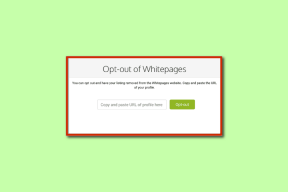A 9 legjobb Outlook e-mail tipp és trükk iOS és Android rendszerhez
Vegyes Cikkek / / November 29, 2021
2014-ben a Microsoft megvásárolta a népszerű mobil e-mail alkalmazást – az Acomplit. A cég mobil erőfeszítéseinek fellendítése érdekében a Microsoft átkeresztelte az alkalmazást Outlook névre iOS és Android rendszeren. Az évek során a vállalat több funkcióval fejlesztette az alkalmazást, és integrálta más Microsoft-termékekkel.

Elérkezett egy olyan ponthoz, ahol határozottan ajánlom a Microsoft Outlookot mindenkinek, aki működőképes Gmail vagy Apple Mail alternatívát keres iOS és Android rendszeren. Az egyik legjobb dolog, amit szeretek az Outlook Mobile-ban, az az alkalmazás gyors fejlődése a többi riválishoz képest.
Például az alkalmazás már kompatibilis az iOS 13 sötét témával, és elérhető mobileszközökön, valamint olyan hordható eszközökön, mint az Apple Watch, Galaxy Active 2és Android Wear.
Ebben a bejegyzésben a 9 legjobb tippről és trükkről fogunk beszélni az Outlook iOS és Android rendszeren való használatához.
Jegyzet: Az alábbi képernyőképek az Outlook iOS-verzióját mutatják. Ugyanezek a trükkök érvényesek az Android-verzióra is, mivel mindkét alkalmazás megjelenésében és funkciójában azonos.
Töltse le az Outlook for iOS rendszert
Az Outlook for Android letöltése
1. A Focus Inbox használata
Az Outlook a „Focus Inbox” funkcióval rendelkezik, amely automatikusan rendszerezi a legrelevánsabb e-maileket a feladó alapján. Számomra kötelező darab. Az alkalmazás csak a fontos e-mailekről értesít, és az Egyéb beérkező levelek mappában lévő levélszemetet küldi el.


A Focus Inboxban bármikor beállíthat egy szabályt a jövőbeni e-mailek küldésére. Valóban időt takarít meg, és termelékenységét a következő szintre emeli.
2. Sötét téma
Az Outlook for iOS már támogatja a natív verziót rendszerszintű sötét téma. Ez egy tiszta fekete téma, amely jól néz ki, és kíméli az akkumulátort az AMOLED paneleken.


Az engedélyezéshez nyissa meg a Beállítások > kapcsolja be a sötét témát, és élvezze a feszültségmentes élményt éjszaka.
A Guiding Tech-en is
3. Fájlok és utazási adatok elérése egyetlen érintéssel
Az Outlook ügyes keresési funkcióval rendelkezik, amely lehetővé teszi, hogy egyetlen érintéssel elérje az összes fontos részletet. A keresés menüből kereshet és találhat információkat, például PDF-eket, utazási információkat és névjegyeket.

4. Integrálja a naptárt más szolgáltatásokkal
Microsoft megvásárolta a népszerű "Sunrise" naptáralkalmazást és a legtöbb funkcióját integrálta az Outlook naptárba. A szolgáltatás elsőre alapvetőnek tűnhet, de tele van remek trükkökkel.


A Facebook és az Evernote eseményeket közvetlenül az Outlook naptárába integrálhatja. Hasznos, ha egy helyen nyomon követheti a helyi eseményeket, valamint a barátok és a család születésnapját.
Nyissa meg a Beállítások > Naptáralkalmazásokat, és kapcsolja be a harmadik féltől származó integrációt.
5. Használja a Microsoftot az Outlook használatához
Az egyik legjobb dolog a Microsoft ökoszisztémájában az az integráció, amelyet az alkalmazások és szolgáltatások között élvezhet.
Az Outlook Mobile alkalmazás közvetlenül kommunikál a Microsoft To Do alkalmazással a Flag funkción keresztül. Megjelölhet egy e-mailt az Outlook alkalmazásban, és az e-mail felkerül a Megjelölt listára Microsoft To Do.

A hitelkártya számláim nyomon követésére használom. Amikor e-mailt kapok a legfrissebb havi számláról, megjelölöm az e-mailt, és hozzáadódik a Task alkalmazáshoz. Innentől kezdve hozzáadom az időt és a dátumot, hogy emlékeztetőt kapjak a számla kifizetésére.
6. Integrálja a sportnaptárat
Az Outlook egy ügyes naptár funkcióval is rendelkezik a sportrajongók számára. Hozzáadhat baseballt, kosárlabdát, krikettet, futballt, golfot stb. ütemezéseket az Outlook Naptár alkalmazásban.


Az alkalmazáson keresztül nyomon követhető egy csapat és annak jövőbeni ütemezése. Követem az indiai krikettcsapatot, és hozzáadtam az IPL-t (India Premier League) az Outlook naptárához.
Nyissa meg a Beállítások > Bing-naptár menüpontot, és adja hozzá a sportcsapatot az alkalmazásban.
A Guiding Tech-en is
7. Csatlakoztassa az alapértelmezett emlékeztető alkalmazást az Outlookhoz
Tudja, hogy az Apple Reminder alkalmazáson keresztül Outlook-feladatokat lehet hozzáadni? Itt van a beállítás módja. Először nyissa meg a Beállítások > Jelszó és fiók menüpontot, és kapcsolja be az Outlook emlékeztetőket az alapértelmezett Emlékeztetők alkalmazáshoz.
Innentől kezdve az összes Outlook-emlékeztető közvetlenül az iCloud-emlékeztetők alatt jelenik meg az alapértelmezett Apple-alkalmazásban.


Most, amikor új emlékeztetőt ad hozzá vagy listát hoz létre, tegye azt az Outlook szakaszban.
Amikor az Outlook Email asztali alkalmazásán dolgozik, az előugró ablak emlékeztetőként jelenik meg egy beállított időpontban.
8. Integrálja a TV-naptárt
Ez a tévénézők kötelező darabja. Az Outlook lehetővé teszi, hogy a teljes TV-műsort közvetlenül a Naptár alkalmazásban adja hozzá.
Lépjen a Beállítások > Érdekes naptárak > TV menüpontba, és válassza ki a megfelelő normál időt a menüből.


A fenti példában az atlanti szabványidőt választottam, és az Outlook dobta a támogatott csatornák és szolgáltatások listáját. Válaszd ki kedvenc csatornádat, és soha ne maradj le egyetlen epizódról sem.
9. E-mail aláírás módosítása
Az alapértelmezett „Outlook letöltése” aláírás megőrzése a felhasználó lustaságát mutatja, hogy nem módosítja azt a Beállításokban.
Az Outlook lehetővé teszi az alapértelmezett aláírás módosítását a Beállítások menüben. Nyissa meg a Beállítások > Aláírás menüpontot, és állítsa be az aláírást fiókonként. Sajnos a rajz funkcióval nem lehet valódi aláírást hozzáadni.

A Siri parancsikonok segítségével számos funkciót is végrehajthat az Outlook beállításaiból.
A Guiding Tech-en is
Használja az Outlookot profiként
Amint a fenti listából látható, a Microsoft egy csomó nyomós indokot kínál fel arra, hogy az Outlookot válassza a riválisok helyett. A cég pedig még csak most indul. A szoftvercég várhatóan hamarosan további integrációt ad a Microsoft To Do, a Teams és más szolgáltatások terén.
Végül, ez teljes mértékben az Ön használati és kényelmi szintjétől függ.
Következö: Az Outlook számos funkciót kínál az alapértelmezett Apple Mail alkalmazás helyett. Olvassa el az alábbi összehasonlítást, hogy tisztázza a zavart.